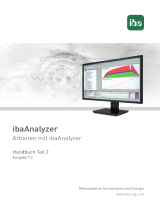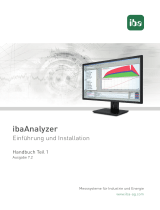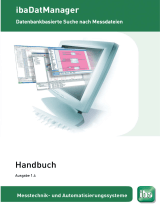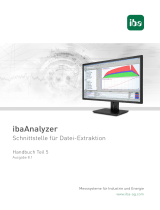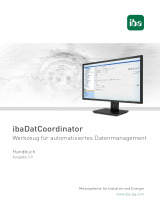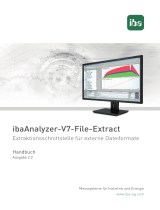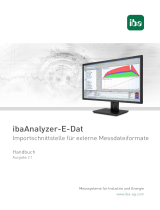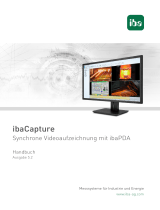Seite wird geladen ...

ibaAnalyzer-Reportgenerator
Individuelle Berichte erstellen
Handbuch
Ausgabe 1.2
Messsysteme für Industrie und Energie
www.iba-ag.com

2
Hersteller
iba AG
Königswarterstraße 44
90762 Fürth
Deutschland
Kontakte
Zentrale +49 911 97282-0
Telefax +49 911 97282-33
Support +49 911 97282-14
Technik +49 911 97282-13
E-Mail iba@iba-ag.com
Web www.iba-ag.com
Weitergabe sowie Vervielfälgung dieser Unterlage, Verwertung und Mieilung ihres Inhalts
sind nicht gestaet, soweit nicht ausdrücklich zugestanden. Zuwiderhandlungen verpichten zu
Schadenersatz.
© iba AG 2023, alle Rechte vorbehalten.
Der Inhalt dieser Druckschri wurde auf Übereinsmmung mit der beschriebenen Hard- und
Soware überprü. Dennoch können Abweichungen nicht ausgeschlossen werden, so dass für
die vollständige Übereinsmmung keine Garane übernommen werden kann. Die Angaben in
dieser Druckschri werden jedoch regelmäßig aktualisiert. Notwendige Korrekturen sind in den
nachfolgenden Auagen enthalten oder können über das Internet heruntergeladen werden.
Die aktuelle Version liegt auf unserer Website www.iba-ag.com zum Download bereit.
Version Datum Revision Autor Version SW
1.2 05-2023 E-Mail Report, neue Opon, GUI rm 8.0.0
Windows® ist eine Marke und eingetragenes Warenzeichen der Microso Corporaon. Andere
in diesem Handbuch erwähnte Produkt- und Firmennamen können Marken oder Handelsnamen
der jeweiligen Eigentümer sein.

3
1.2 3
ibaAnalyzer-Reportgenerator Inhalt
Inhalt
1 ZudieserDokumentaon .................................................................................................. 5
1.1 Zielgruppe und Vorkenntnisse .................................................................................. 5
1.2 Schreibweisen ............................................................................................. .............. 5
1.3 Verwendete Symbole ................................................................................................ 6
2 Einleitung ..........................................................................................................................7
2.1 Was ist ibaAnalyzer-Reportgenerator ....................................................................... 7
2.2 Systemvoraussetzungen und Installaon ................................................................. 8
3 DieDatenschnistelle .......................................................................................................9
3.1 Das "Report Einstellungen" Fenster ........................................................................10
3.2 Das "Info Zuweisungen" Fenster ............................................................................. 11
3.3 Das "Berechnete Spalten" Fenster .......................................................................... 15
3.4 Das "Diagramm-Felder" Fenster ............................................................................. 18
3.5 Das "Tabellendaten" Fenster .................................................................................. 21
3.6 Das "Text-Variablen" Fenster .................................................................................. 24
3.7 Das "Benachrichgungen" Fenster ......................................................................... 25
3.8 Das "E-Mail Report" Fenster ................................................................................... 26
4 Der Report Designer ........................................................................................................28
4.1 Der Projekt-Assistent .............................................................................................. 28
4.2 Das Report Designer Fenster ..................................................................................29
4.2.1 Das Menüband .......................................................................................................30
4.2.2 Die Fenster Objekte, Ebenen und Vorschau ...........................................................31
4.2.3 Das "Eigenschaen" Fenster ................................................................................... 33
4.2.4 Das "Report-Ansicht" Fenster ................................................................................. 34
4.2.5 Das "Variablen/Feldliste" Fenster ........................................................................... 35
4.3 Die Report-Ausgabe ................................................................................................ 36
4.3.1 Einen Report manuell erstellen ..............................................................................36
4.3.2 Das "Report Informaon" Fenster .......................................................................... 38
4.4 Kommandozeilen-Oponen .................................................................................... 39
4.4.1 Verwendung des Postprocessing-Kommandos ....................................................... 40
5 Ein ausführliches Beispiel ................................................................................................42

4 1.2
Inhalt ibaAnalyzer-Reportgenerator
5.1 Grundlegende Reportdenion .............................................................................. 45
5.2 Daten zum Report hinzufügen ................................................................................52
5.3 Ebenen und dynamische Tabellen ..........................................................................64
6 Support und Kontakt ....................................................................................................... 69

5
1.2 5
ibaAnalyzer-Reportgenerator Zu dieser Dokumentaon
1 ZudieserDokumentaon
Diese Dokumentaon beschreibt die Funkon und die Anwendung der Soware
ibaAnalyzer-Reportgenerator.
1.1 Zielgruppe und Vorkenntnisse
Im Besonderen wendet sich dieses Handbuch an ausgebildete Fachkräe, die mit dem Umgang
mit elektrischen und elektronischen Baugruppen sowie der Kommunikaons- und Messtechnik
vertraut sind. Als Fachkra gilt, wer auf Grund seiner fachlichen Ausbildung, Kenntnisse und
Erfahrungen sowie Kenntnis der einschlägigen Besmmungen die ihm übertragenen Arbeiten
beurteilen und mögliche Gefahren erkennen kann.
Diese Dokumentaon wendet sich insbesondere an Personen, die mit der Auswertung von
Mess- und Prozessdaten befasst sind. Da die Bereitstellung der Daten mit anderen iba-Produk-
ten erfolgt, sind für die Arbeit mit ibaAnalyzer-Reportgenerator folgende Vorkenntnisse erfor-
derlich bzw. hilfreich
■ Betriebssystem Windows
■ ibaAnalyzer (önen und analysieren von iba-Messdateien)
1.2 Schreibweisen
In dieser Dokumentaon werden folgende Schreibweisen verwendet:
Akon Schreibweise
Menübefehle Menü Funkonsplan
Aufruf von Menübefehlen Schri 1 – Schri 2 – Schri 3 – Schri x
Beispiel:
Wählen Sie Menü Funkonsplan – Hinzufügen – Neu-
er Funkonsblock
Tastaturtasten <Tastenname>
Beispiel: <Alt>; <F1>
Tastaturtasten gleichzeig drücken <Tastenname> + <Tastenname>
Beispiel: <Alt> + <Strg>
Grasche Tasten (Buons) <Tastenname>
Beispiel: <OK>; <Abbrechen>
Dateinamen, Pfade Dateiname, Pfad
Beispiel: Test.docx

6 1.2
Zu dieser Dokumentaon ibaAnalyzer-Reportgenerator
1.3 Verwendete Symbole
Wenn in dieser Dokumentaon Sicherheitshinweise oder andere Hinweise verwendet werden,
dann bedeuten diese:
Gefahr!
WennSiediesenSicherheitshinweisnichtbeachten,danndrohtdieunmiel-
bare Gefahr des Todes oder der schweren Körperverletzung!
■ Beachten Sie die angegebenen Maßnahmen.
Warnung!
Wenn Sie diesen Sicherheitshinweis nicht beachten, dann droht die mögliche
Gefahr des Todes oder schwerer Körperverletzung!
■ Beachten Sie die angegebenen Maßnahmen.
Vorsicht!
Wenn Sie diesen Sicherheitshinweis nicht beachten, dann droht die mögliche
Gefahr der Körperverletzung oder des Sachschadens!
■ Beachten Sie die angegebenen Maßnahmen.
Hinweis
Hinweis, wenn es etwas Besonderes zu beachten gibt, wie z. B. Ausnahmen von
der Regel usw.
Tipp
Tipp oder Beispiel als hilfreicher Hinweis oder Gri in die Trickkiste, um sich die
Arbeit ein wenig zu erleichtern.
AndereDokumentaon
Verweis auf ergänzende Dokumentaon oder weiterführende Literatur.

7
1.2 7
ibaAnalyzer-Reportgenerator Einleitung
2 Einleitung
2.1 Was ist ibaAnalyzer-Reportgenerator
ibaAnalyzer-Reportgenerator ist integraler Bestandteil der Soware ibaAnalyzer und stellt dem
Anwender Werkzeuge zur Erstellung individueller Berichte zur Verfügung. Diese Werkzeuge er-
möglichen das freie Konzipieren und Gestalten von Analyse-, Qualitäts-, Produkons- und Feh-
lerberichten in unterschiedlichen Ausgabeformaten.
Ein Analysebericht kann zur Darstellung der Signalstreifen aus ibaAnalyzer sowie unterschied-
lichster Prozessdaten verwendet werden (wie z. B. Technostrings, berechnete Werte, etc.).
Grasche Objekte (Quadrate, Kreise, Bilder, etc.), Diagramme, edierbare Texelder, Barcodes
sowie Diagramme und Tabellen können ebenfalls erstellt werden.
Ein Bericht kann werkstückbezogen erstellt und anschließend ausgedruckt oder in eine Datei
exporert werden. (z. B. PDF-Format). Darüber hinaus ist auch die automasche Generierung
und Ausgabe eines Reports mit ibaDatCoordinator oder über einen Post-Processing-Befehl von
ibaPDA möglich
Das Handbuch ist in 3 Haupeile gegliedert:
■ Die Beschreibung der Datenschnistelle zwischen ibaAnalyzer und dem combit "List & Label
Reporng Tool", siehe Kapitel ì Die Datenschnistelle, Seite 9.
■ Eine kurze Beschreibung des combit "List & Label Reporng Tool Report Designer", siehe
Kapitel ì Der Report Designer, Seite 28.
■ Ein ausführliches Beispiel für die Gestaltung eines individuellen Berichts mit ausführlicher
Erläuterung häug verwendeter Objekte, siehe Kapitel ì Ein ausführliches Beispiel, Sei-
te 42.
AndereDokumentaon
Eine detailliertere Beschreibung des combit “List & Label Reporng Tool Report
Designer” nden Sie in der Online-Dokumentaon von combit:
siehe: hps://www.combit.net/en/reporng-tool/royalty-free-designer/
Hinweis
Die iba AG bietet Standardschulungen zum ibaAnalyzer-Reportgenerator an.
Informaonen zu den Schulungsterminen nden Sie auf unserer Website oder
wenden Sie sich an Ihre iba-Vertretung vor Ort.

8 1.2
Einleitung ibaAnalyzer-Reportgenerator
2.2 SystemvoraussetzungenundInstallaon
Für den Einsatz von ibaAnalyzer-Reportgenerator gelten folgende Voraussetzungen:
■ Installaon von ibaAnalyzer
■ Ein Standarddruckertreiber muss auf dem Computer installiert sein.
Hinweis
Eine separate Installaon von ibaAnalyzer-Reportgenerator ist nicht erforderlich,
da dieser automasch mit dem ibaAnalyzer-Installer installiert wird.

9
1.2 9
ibaAnalyzer-Reportgenerator Die Datenschnistelle
3 DieDatenschnistelle
ibaAnalyzer-Reportgenerator wird durch Klicken auf das Symbol in der Hauptsymbolleiste
von ibaAnalyzer gestartet. Das Fenster Report wird geönet, in dem das Fenster Report Einstel-
lungen automasch ausgewählt ist. Das Fenster Report ist eine einfach zu bedienende Ober-
äche, um dem combit “List & Label Reporng Tool Report Designer” Daten in verschiedenen
Formaten zur Verfügung zu stellen. Zur Denion der Variablen, die in einem Report verwendet
werden können, stehen die folgenden Fenster zur Verfügung. Jedes Fenster wird in den folgen-
den Abschnien ausführlich erläutert.
Folgende Schallächen sind immer sichtbar und können zum Drucken und Speichern des Re-
ports verwendet werden.
<Vorschau>
Önet das Fenster Druckoponen mit eingeschränkten Oponen
(siehe Kapitel ì Die Report-Ausgabe, Seite 36).
<Drucken>
Önet das Fenster Druckoponen mit allen Oponen
(siehe Kapitel ì Die Report-Ausgabe, Seite 36).
<OK>
Speichert alle Änderungen und kehrt zum ibaAnalyzer-Fenster zurück.
<Abbrechen>
Ignoriert alle Änderungen und kehrt zum ibaAnalyzer-Fenster zurück.
Hinweis
Änderungen werden nur dann dauerha gespeichert, wenn auch die PDO-Datei
gespeichert wird.

10 1.2
Die Datenschnistelle ibaAnalyzer-Reportgenerator
3.1 Das "Report Einstellungen" Fenster
Die Standardansicht beim Start des Reportgenerators ist das Fenster Report Einstellungen.
Der obere Teil des Fensters enthält allgemeine Einstellungen und eine Schalläche zum Starten
des combit “List & Label Reporng Tool Report Designer”.
Report
Report-Dateien können als lst-Dateien gespeichert werden. Vorhandene Dateien können mit
Hilfe des Browsers aufgerufen und gegebenenfalls bearbeitet werden. Dieses Feld kann leer
gelassen werden, wenn ein neuer Report erstellt werden soll.
Anzahl Seiten
Gibt die Anzahl der Seiten an, die auf einem Drucker/Datei ausgegeben werden. Diese Seiten-
zahl wird immer ausgegeben, unabhängig von der im Report Designer angegebenen Seitenzahl.
Wenn der Report jedoch eine dynamische Tabelle enthält, kann die Anzahl der Seiten erhöht
werden.
Die Anzahl der Seiten kann auch über den Ausdruckseditor deniert werden. Dies ist sinn-
voll, wenn die Anzahl der Seiten von den Signalen in der DAT-Datei abhängen soll.
<Bearbeiten Report Layout>
Startet den Report Designer. Diese Opon sollte erst gewählt werden, wenn alle Parameter im
Fenster Report deniert sind. Weitere Informaonen siehe Kapitel ì Der Report Designer, Sei-
te 28.
Im unteren Teil des Fensters werden die Exporerten Kurven ausgewählt.
Die Kurven, die im Report angezeigt werden sollen, müssen hier durch Anklicken des entspre-
chenden Kontrollkästchens in der Spalte Exp ausgewählt werden. Die Zeilen in Name der Report-
variablen entsprechen den zugewiesenen Variablennamen, die im Report Designer verwendet
werden.

1.2 11
ibaAnalyzer-Reportgenerator Die Datenschnistelle
Ein Klick auf eine einzelne Zeile önet das Vorschaufenster auf der rechten Seite und zeigt die
entsprechenden Signalkurve an (beispielsweise "gThickness_LP_L" in der Abbildung oben.
Der Name der Reportvariablen sollte verwendet werden, um dem Signal einen aussagekräigen
Namen zu geben, da dieser im Report Designer angezeigt wird. Die für den Report erforderli-
chen Signalkurven müssen in der Spalte Exp angekreuzt werden.
Die ausgewählten Graphen werden in der Variablen-/Feldliste des Report Designers angezeigt:
3.2 Das "Info Zuweisungen" Fenster
Dieses Fenster dient dazu, einzelnen Feldern, die im Report-Layout angezeigt werden sollen,
zusätzliche Informaonen aus dem Abschni “Info” einer Messdatei zuzuordnen. Alle in der
Messdatei vorhandenen Infofelder können verwendet werden. Speziell kongurierte Infofelder
können zusätzlich zu den Standardinformaonen aus den Messdateien verwendet werden.

12 1.2
Die Datenschnistelle ibaAnalyzer-Reportgenerator
Die verfügbaren Infofelder werden im unteren linken Teil des Dialogs angezeigt. Durch Anklicken
des gewünschten Infofeldes werden die Feldinformaonen in das Bearbeitungsfeld übernom-
men. Standardmäßig ist der gesamte Inhalt gelb markiert und wird in das Spaltenfeld übernom-
men, sobald die Schalläche <Übernehmen> angeklickt wird.
Das Info-Zuweisungen-Fenster mit dem Bearbeitungsfeld (1) und dem Spaltenfeld (2):
Es ist auch möglich, eine Gruppe von Zeichen aus dem Inhalt des Bearbeitungsfeldes auszu-
wählen. Um einen Ausschni auszuwählen, klicken Sie auf das erste der gewünschten Zeichen,

1.2 13
ibaAnalyzer-Reportgenerator Die Datenschnistelle
ziehen Sie die Maus auf das letzte gewünschte Zeichen und lassen die Maustaste los. Durch
Drücken von <Übernehmen> wird der Auszug aus dem Infotext in das Spaltenfeld übertragen.
Es ist auch möglich, alle Zeichen nach einer besmmten Posion auszuwählen. Dazu klicken
Sie auf das erste Zeichen und dann auf die Checkbox Auswahl von Starndex bis Ende des
Infofeldes.
Hinweis
In der Spalte Anzeige, können die einzelnen Felder für die Anzeige im Informa-
onsfenster Report Info ausgewählt werden, siehe Kapitel ì Das "Report Informa-
on" Fenster, Seite 38.
Für eine schnellere Bearbeitung ist es auch möglich, das Quellfeld per Doppelklick auszuwählen.
Die Spaltenzeile wird zusätzlich zum Bearbeitungsfeld gefüllt. Der Feldtyp kann aus der Drop-
down-Liste ausgewählt werden, die die verfügbaren Datentypen enthält. Der Feldname kann bei
Bedarf geändert werden. Der Zeichenbereich innerhalb der Funkon kann im Bearbeitungsfens-
ter verändert werden.
Hinweis
Für Reports stehen nur die Typen “text” und “numeric” zur Verfügung.
Leerzeichen und Bindestriche werden im Report Designer in Unterstriche um-
gewandelt. Bei Verwendung von Punkt “.” gibt der vorhergehende Text ein Ver-
zeichnis im Report Designer an (Beispiel: siehe Kapitel ì Das "Berechnete Spal-
ten" Fenster, Seite 15).
Vermeiden Sie Sonderzeichen!
Achtung
Achten Sie beim Markieren der Zeichen im Technostring-Bereich darauf, dass
die richge Zeile in der obigen Tabelle ausgewählt ist. Der letzte markierte Aus-
schni vor dem Verlassen der Zeile bzw. dem Schließen des Fensters ist gülg
und wird beibehalten.

14 1.2
Die Datenschnistelle ibaAnalyzer-Reportgenerator
Die Info-Daten sind in der Variablen-/Feldliste des Report Designers verfügbar.
BuonszurBearbeitungvonInfospalten
Für das Soreren, Imporeren und Exporeren der ausgewählten Infofelder stehen mehrere
Buons zur Verfügung.
Zeile hinzufügen Fügt eine neue leere Zeile über der aktuell ausgewählten Zeile ein.
Zeile löschen Löscht die aktuell ausgewählte Zeile.
Zeile nach oben
verschieben
Bewegt die aktuell ausgewählte Zeile nach oben.
Zeile nach unten
verschieben
Bewegt die aktuell ausgewählte Zeile nach unten.
Infodatei
imporeren
Infospalten-Informaonen aus einer Textdatei imporeren. Der
Dialog Textdatei önen erscheint.
Alternave: Rechtsklick auf die Kopfzeile, wählen Sie Imporeren
lnfodatei
exporeren
Exporeren Sie die Informaonen der Infospalten in eine Textdatei.
Es erscheint der Dialog Textdatei speichern.
Alternave: Rechtsklick auf die Kopfzeile, wählen Sie Exporeren

1.2 15
ibaAnalyzer-Reportgenerator Die Datenschnistelle
Tipp
Import und Export von Einstellungen für Info/Berechnete Spalten
Diese Funkon ist sehr hilfreich, wenn die gleichen Ausdrücke an anderer Stelle
verwendet werden sollen, z.B. bei der Datenbankextrakon oder bei der Verar-
beitung einer großen Anzahl von berechneten Spalten.
Die exporerte Textdatei kann einfach mit einem Editor oder MS Excel bearbeitet
werden.
Ein Import überschreibt immer alle aktuellen Spalten.
3.3 Das "Berechnete Spalten" Fenster
Im Fenster Berechnete Spalten können Berechnungen wie in der Signaltabelle durchgeführt wer-
den. Diese Operaonen erzeugen einen Wert für das zugehörige Signal (z. B. Mielwert, Maxi-
mum oder Minimum aller Daten in einem Signal). Werte, die als “berechnete Spalten” deniert
sind, werden an den Report Designer übergeben. Da im Report Designer keine der ibaAnalyzer-
Funkonen des Ausdruckseditors verfügbar sind, müssen alle Berechnungen hier durchgeführt
werden.
Hinweis
Die Buons zur Bearbeitung der Berechneten Spalten sind dieselben wie im Kapi-
tel ì Das "Info Zuweisungen" Fenster, Seite 11.

16 1.2
Die Datenschnistelle ibaAnalyzer-Reportgenerator
Signal auswählen und vorbereiten
Mit einem Doppelklick auf das gewünschte Signal (Drag & Drop ist auch möglich) wird das Signal
in die Liste Berechnete Spalten kopiert. Als Spaltenname wird zunächst der Name des Quellsig-
nals verwendet, kann aber bei Bedarf geändert werden. In der Spalte Ausdruck wird zunächst
die Nummer oder der Name des Quellsignals übernommen. Der Ausdruck kann mit dem Aus-
druckseditor bearbeitet werden.
Hinweis
Wenn im Ausdruck keine explizite Funkon angegeben ist, ermielt ibaAnalyzer
automasch den Mielwert.
Die “X”-Achsenzelle wird automasch mit dem Zyklusmodus “Zeit” belegt. Der Zyklusmodus
muss durch Auswahl einer der Oponen im Drop-down-Menü auf den Zyklusmodus des ausge-
wählten Signals eingestellt werden. Andernfalls wird die Übertragung des Signalwertes an den
Report Designer verhindert.
Hinweis
Das Kontrollkästchen in der Spalte Anzeige muss akviert sein, damit der Wert
im Fenster Report-Info verfügbar ist (siehe Kapitel ì Das "Report Informaon"
Fenster, Seite 38)
Die Daten der Berechneten Spalten werden in der Variablen-/Feldliste des Report Designers zur
Verfügung gestellt.

1.2 17
ibaAnalyzer-Reportgenerator Die Datenschnistelle
Tipp
Mit einem Punkt “.” im Spaltennamen wird der Report Designer angewiesen, ein
Verzeichnis zu erstellen, das nach den vorhergehenden Zeichen benannt ist und
alle Signale mit diesem Präx enthält.
Mit z. B. “Valid.Thickness” wird in der Variablen-/Feldliste des Report Designers
folgende Struktur erzeugt.

18 1.2
Die Datenschnistelle ibaAnalyzer-Reportgenerator
3.4 Das "Diagramm-Felder" Fenster
Das Fenster Diagramm-Felder ermöglicht die Bereitstellung von Daten, die von im Report Desi-
gner spezizierten Diagrammen (z. B. Balken-, Punkt- oder Kreisdiagramm) verwendet werden
sollen.
Typische Ansicht des "Diagramm-Felder"-Fensters (x-Achse):
Typische Ansicht des "Diagramm-Felder"-Fensters (y-Werte):

1.2 19
ibaAnalyzer-Reportgenerator Die Datenschnistelle
Für die Erstellung von Diagramm-Feldern steht der ibaAnalyzer-Signalbaum in der linken Spalte
zur Verfügung. Standardmäßig ist das Diagramm-Feld “ChartField_001” vordeniert und kann
modiziert werden.
Rechts neben dem Fenster Diagramm-Feld benden sich die üblichen Schallächen für die
Bearbeitung. Die Schalläche <Umbenennen> ermöglicht die Änderung des ausgewählten Dia-
gramm-Feldnamens. Mit <Rückgängig> werden alle Änderungen im Fenster Diagramm-Felder
verworfen, sofern sie nicht beibehalten wurden (dies wird durch ein rotes Ausrufezeichen ange-
zeigt).
Für jedes Diagramm-Feld kann die “Dimension” und die “Einheit” manuell eingestellt werden.
Es kann zwischen zeit- und längenbasierten Signalen unterschieden werden.
Geben Sie den Ausdruck für die anzuzeigenden Daten in das jeweils ausgewählte Diagrammfeld
ein. Jede Zeile entspricht einem Datenpunkt. Mit der Schalläche <Signalausdrücke zurückset-
zen> werden alle Ausdrücke wieder enernt.
Hinweis
Auf die Daten des Diagramm-Feldes kann nur dann zugegrien werden, wenn
ein Diagramm im Report Designer erstellt bzw. bearbeitet wird. Die Daten wer-
den in der Variablen-/Feldliste des Report Designers zur Verfügung gestellt.

20 1.2
Die Datenschnistelle ibaAnalyzer-Reportgenerator
Beispiel
Um ein einfaches Balkendiagramm mit Minimal-, Miel- und Maximalwerten zu erstellen,
benennen Sie das ursprünglich erstellte „ChartField_001“ in z. B. „Werte“ um und weisen die
Werte 0, 1 und 2 zu. Die Dimension muss auf 3 eingestellt werden. In diesem Feld wird die
x-Achse des resulerenden Diagramms angegeben, d.h. die Anzahl der Balken.
Klicken Sie auf , um ein zweites Feld zu önen, das der y-Achse entspricht, und vergeben
Sie einen Namen (z. B. "Thickness").
Diese Achse deniert den Wert der Datenpunkte, d.h. die Balkenhöhe. Denken Sie daran, die
“Dimension” auf die gleiche Anzahl wie die x-Achse zu setzen. Wählen Sie in diesem Fall die
Opon “zeitbasiert“.
Geben Sie die Werte in die Felder Signalausdrücke ein.
Die Einstellungen für den Report bleiben erhalten, wenn ein anderes Reporenster geönet
wird. Das Ergebnis im Report Designer könnte z. B. so aussehen:
1/69